 Titelseite > Software-Tutorial > Die Fotos-App funktioniert nach dem Windows 10-Update nicht, wie man das Problem behebt
Titelseite > Software-Tutorial > Die Fotos-App funktioniert nach dem Windows 10-Update nicht, wie man das Problem behebt
Die Fotos-App funktioniert nach dem Windows 10-Update nicht, wie man das Problem behebt
Manchmal, aber nicht immer, können Windows 10-Updates zu Störungen führen. Einige Leute berichten, dass die Fotos-App nach dem Windows 10-Update nicht mehr funktioniert. Es treten ähnliche Probleme auf, z. B. lässt sich die Foto-App nicht öffnen, die Foto-App stürzt ab, wenn Sie versuchen, sie zu verwenden, die Foto-App zeigt keine Fotos an und so weiter. Hier sind auf jeden Fall vier Methoden, mit denen Sie versuchen können, das Problem „Windows 10-Fotos-App funktioniert nicht“ zu beheben. Mindestens eine Methode wird helfen.
- Weg 1: Windows-Fehlerbehebung verwenden
- Weg 2: Fotos-App zurücksetzen
- Weg 3: Entfernen Sie das kürzlich installierte Windows-Update
- Weg 4: Installieren Sie die Fotos-App neu
Weg 1: „Fotos-App funktioniert nicht“ mit der Windows-Fehlerbehebung beheben
Windows 10 verfügt über eine integrierte Fehlerbehebung, die bei der Behebung von Problemen helfen kann, die möglicherweise die ordnungsgemäße Funktion von Windows Store-Apps beeinträchtigen. Wenn Ihre Foto-App nicht richtig funktioniert, können Sie es zunächst mit der Fehlerbehebung versuchen.
Schritt 1: Öffnen Sie die App „Einstellungen“ mit der Windows-Taste I und gehen Sie dann zu „Update & Sicherheit“.
Schritt 2: Wählen Sie im linken Bereich „Fehlerbehebung“ aus. Scrollen Sie im rechten Bereich nach unten zu den Windows Store Apps, markieren Sie sie und klicken Sie dann auf die Schaltfläche „Fehlerbehebung ausführen“.
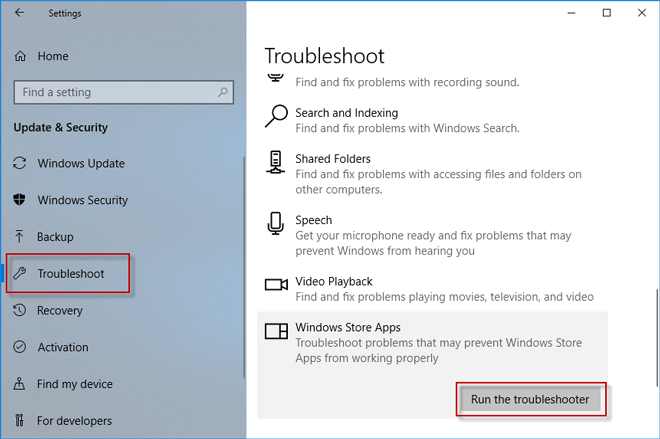
Schritt 3: Dann erkennt Windows 10 automatisch alle Windows Store-Apps, einschließlich der Fotos-App, und bietet praktikable Lösungen. Sie können den Anweisungen auf dem Bildschirm folgen, um das App-Problem zu beheben.
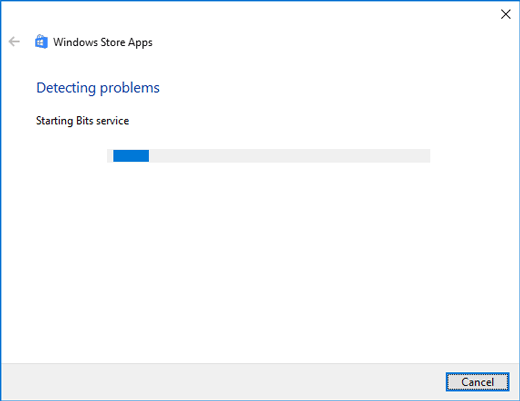
Weg 2: Fotos-App zurücksetzen
Wenn die erste Methode nicht funktioniert, können Sie als zweite Methode versuchen, die Windows 10-Fotos-App zurückzusetzen, um sie verfügbar zu machen.
Schritt 1: Öffnen Sie die App „Einstellungen“ und gehen Sie zu „Apps“.
Schritt 2: Wählen Sie im linken Bereich „Apps & Funktionen“, scrollen Sie dann nach unten zu Microsoft Photos und markieren Sie es. Klicken Sie dann auf Erweiterte Optionen.
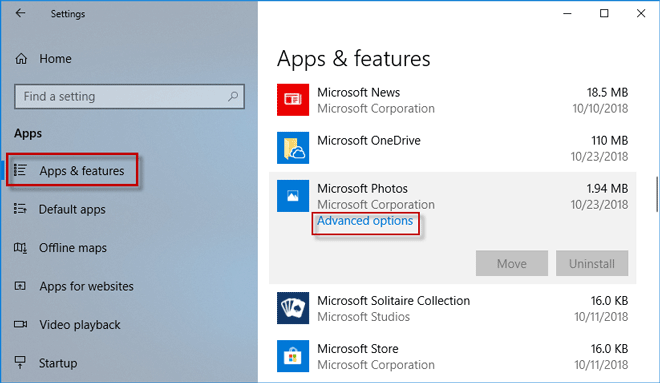
Schritt 3: Klicken Sie nun auf die Schaltfläche „Zurücksetzen“ und wenn Sie dazu aufgefordert werden, klicken Sie erneut auf „Zurücksetzen“. Sobald das Zurücksetzen abgeschlossen ist, wird neben der Schaltfläche „Zurücksetzen“ ein Häkchen angezeigt.
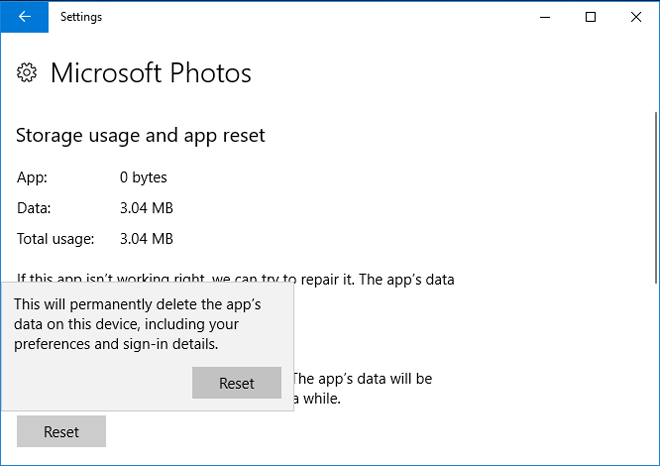
Schritt 4: Starten Sie Windows 10 neu und prüfen Sie, ob die Fotos-App normal funktioniert.
Weg 3: Entfernen Sie die kürzlich installierten Windows-Updates
Wenn Ihre Windows 10-Fotos-App plötzlich nicht mehr ordnungsgemäß funktioniert, nachdem bestimmte Windows-Updates kürzlich installiert wurden, und die beiden oben genannten Methoden das Problem nicht beheben können, können Sie versuchen, die Updates zu entfernen.
Schritt 1: Öffnen Sie die Einstellungen und gehen Sie zu Update & Sicherheit.
Schritt 2: Wählen Sie im linken Bereich Windows Update aus und klicken Sie dann im rechten Bereich auf Update-Verlauf anzeigen.
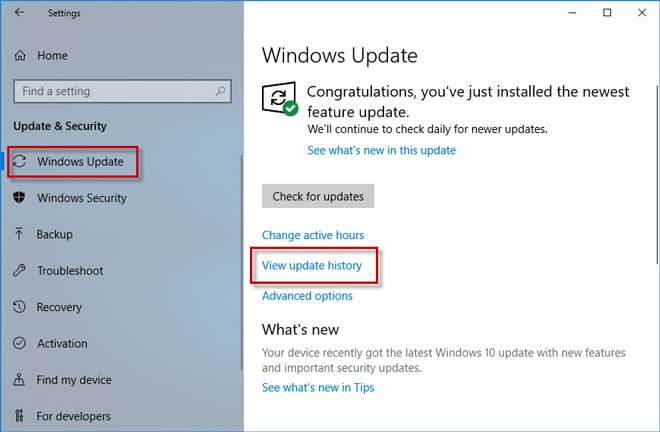
Schritt 3: Jetzt können Sie hier sehen, dass die kürzlich installierten Windows 10-Updates angezeigt werden. Es sind die Updates, die höchstwahrscheinlich dazu führen, dass Ihre Windows 10-Fotos-App nicht richtig funktioniert. Klicken Sie auf Updates deinstallieren.
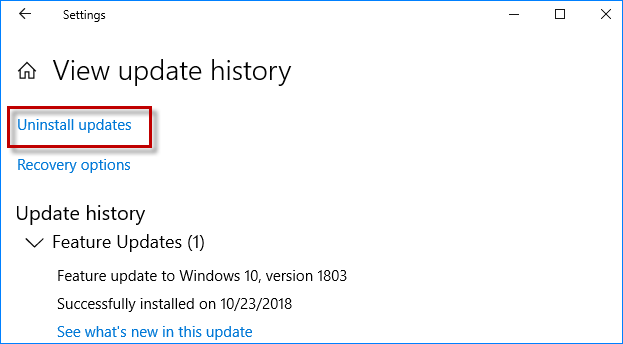
Schritt 4: Sie werden nun zur Seite „Installierte Updates“ in der Systemsteuerung weitergeleitet und können die installierten Updates deutlich in der Liste anzeigen. Klicken Sie mit der rechten Maustaste auf das Update und klicken Sie auf Deinstallieren. Wenn Sie dazu aufgefordert werden, klicken Sie auf „Ja“, um das Update zu deinstallieren.
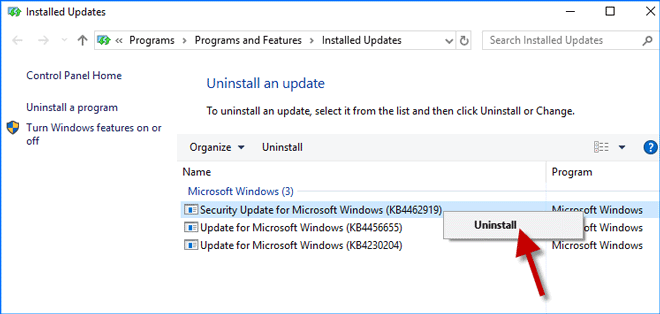
Schritt 5: Warten Sie, während die Updates deinstalliert werden. Dies kann mehrere Minuten dauern.
Schritt 6: Nachdem die Deinstallation abgeschlossen ist, starten Sie Ihren Computer neu, um die Änderungen zu übernehmen. Danach funktioniert Ihre Windows 10-Fotos-App möglicherweise normal.
Weg 4: „Windows 10-Fotos-App funktioniert nicht“ durch Neuinstallation beheben
Wenn keine der oben genannten Methoden funktioniert, besteht die letzte Methode darin, die Windows 10-Fotos-App zu deinstallieren und sie dann erneut zu installieren. Die Fotos-App ist eine integrierte App in Windows 10 und Sie können sie nicht normal deinstallieren. Sie müssen die Fotos-App daher über Windows PowerShell oder ein Deinstallationsprogramm eines Drittanbieters entfernen. Nachdem Sie es deinstalliert haben, laden Sie es erneut aus dem Microsoft Store herunter und installieren Sie es dann auf Ihrem Windows 10. Normalerweise funktioniert die Fotos-App nach einer Neuinstallation ordnungsgemäß.
-
 Cities Skylines 2 Speichern Verschwunden? 3 praktikable Lösungen hier!Spielen Sie immer noch Cities Skylines 2, das 2023 veröffentlicht wurde? Dieses Spiel erfreut sich seit seiner Veröffentlichung großer Beliebtheit, di...Software-Tutorial Veröffentlicht am 08.11.2024
Cities Skylines 2 Speichern Verschwunden? 3 praktikable Lösungen hier!Spielen Sie immer noch Cities Skylines 2, das 2023 veröffentlicht wurde? Dieses Spiel erfreut sich seit seiner Veröffentlichung großer Beliebtheit, di...Software-Tutorial Veröffentlicht am 08.11.2024 -
 Sie benötigen den Play Store auf Ihrem Fire-Tablet, um diese 10 beliebten Apps zu erhaltenAmazon Fire Tablets gehören zu den am besten zugänglichen Gadgets auf dem Markt. Für etwa den gleichen Preis wie Abendessen und Getränke zu zweit bek...Software-Tutorial Veröffentlicht am 08.11.2024
Sie benötigen den Play Store auf Ihrem Fire-Tablet, um diese 10 beliebten Apps zu erhaltenAmazon Fire Tablets gehören zu den am besten zugänglichen Gadgets auf dem Markt. Für etwa den gleichen Preis wie Abendessen und Getränke zu zweit bek...Software-Tutorial Veröffentlicht am 08.11.2024 -
 2 Korrekturen für das Problem, dass Microsoft Word auf iPhone und iPad nicht geöffnet wirdGrundlegende Korrekturen OneDrive-Speicher prüfen: Alle Ihre Word-Dokumente werden auf OneDrive gespeichert. Sie benötigen also genügend Speicherplatz...Software-Tutorial Veröffentlicht am 08.11.2024
2 Korrekturen für das Problem, dass Microsoft Word auf iPhone und iPad nicht geöffnet wirdGrundlegende Korrekturen OneDrive-Speicher prüfen: Alle Ihre Word-Dokumente werden auf OneDrive gespeichert. Sie benötigen also genügend Speicherplatz...Software-Tutorial Veröffentlicht am 08.11.2024 -
 Sie können Ihr iPhone oder iPad nicht aktualisieren? 9 Möglichkeiten, das Problem zu behebenSchauen wir uns einige Korrekturen an, die Ihnen dabei helfen, die neueste Systemsoftware ordnungsgemäß auf Ihrem Gerät auszuführen. Hier erfahren Si...Software-Tutorial Veröffentlicht am 08.11.2024
Sie können Ihr iPhone oder iPad nicht aktualisieren? 9 Möglichkeiten, das Problem zu behebenSchauen wir uns einige Korrekturen an, die Ihnen dabei helfen, die neueste Systemsoftware ordnungsgemäß auf Ihrem Gerät auszuführen. Hier erfahren Si...Software-Tutorial Veröffentlicht am 08.11.2024 -
 2 Möglichkeiten, um zu beheben, dass Google Chrome auf dem Mac nicht geöffnet wirdVorläufige Korrekturen Google Chrome beim Start öffnen: Öffnen Sie die Systemeinstellungen > wählen Sie „Benutzer & Gruppen“ > schieben Sie zu „Anmeld...Software-Tutorial Veröffentlicht am 08.11.2024
2 Möglichkeiten, um zu beheben, dass Google Chrome auf dem Mac nicht geöffnet wirdVorläufige Korrekturen Google Chrome beim Start öffnen: Öffnen Sie die Systemeinstellungen > wählen Sie „Benutzer & Gruppen“ > schieben Sie zu „Anmeld...Software-Tutorial Veröffentlicht am 08.11.2024 -
 Was Sie über Probleme mit dem Akkuzustand des iPhone 14 wissen müssenIst Ihnen aufgefallen, dass sich der Akkuzustand Ihres iPhone 14 oder iPhone 14 Pro nach längerer Nutzung schneller als gewöhnlich verschlechtert hat...Software-Tutorial Veröffentlicht am 08.11.2024
Was Sie über Probleme mit dem Akkuzustand des iPhone 14 wissen müssenIst Ihnen aufgefallen, dass sich der Akkuzustand Ihres iPhone 14 oder iPhone 14 Pro nach längerer Nutzung schneller als gewöhnlich verschlechtert hat...Software-Tutorial Veröffentlicht am 08.11.2024 -
 So verwenden Sie PowerPoint Speak zum Vorlesen Ihres PräsentationstextesMöchten Sie sich den Text Ihrer PowerPoint-Präsentation vorlesen lassen, ohne dies selbst tun zu müssen? Mit der PowerPoint Speak-Funktion, auch bekan...Software-Tutorial Veröffentlicht am 08.11.2024
So verwenden Sie PowerPoint Speak zum Vorlesen Ihres PräsentationstextesMöchten Sie sich den Text Ihrer PowerPoint-Präsentation vorlesen lassen, ohne dies selbst tun zu müssen? Mit der PowerPoint Speak-Funktion, auch bekan...Software-Tutorial Veröffentlicht am 08.11.2024 -
 In der Systemsteuerung von Windows 11 fehlen wichtige Einstellungen. Hier finden Sie sieJahrelang, sogar bis zu den Tagen von Windows 95, war die Systemsteuerung die wichtigste Möglichkeit, mit den Windows-Einstellungen zu interagieren. ...Software-Tutorial Veröffentlicht am 08.11.2024
In der Systemsteuerung von Windows 11 fehlen wichtige Einstellungen. Hier finden Sie sieJahrelang, sogar bis zu den Tagen von Windows 95, war die Systemsteuerung die wichtigste Möglichkeit, mit den Windows-Einstellungen zu interagieren. ...Software-Tutorial Veröffentlicht am 08.11.2024 -
 Was soll ich tun, wenn ich meinen PC nicht auf Windows 11 aktualisieren kann?Mit dem bevorstehenden End-of-Life-Datum von Windows 10 am 14. Oktober 2025 wird die Frage, was mit alten PCs zu tun ist, immer wichtiger. Die einfac...Software-Tutorial Veröffentlicht am 08.11.2024
Was soll ich tun, wenn ich meinen PC nicht auf Windows 11 aktualisieren kann?Mit dem bevorstehenden End-of-Life-Datum von Windows 10 am 14. Oktober 2025 wird die Frage, was mit alten PCs zu tun ist, immer wichtiger. Die einfac...Software-Tutorial Veröffentlicht am 08.11.2024 -
 Bink2w32.dll fehlt auf Ihrem Computer? So beheben Sie das ProblemStößt Ihnen gleich der Fehler „bink2w32.dll fehlt“ auf? Welche Ursachen führen zu diesem Fehler und wie kann er behoben werden? Gibt es bei der Repara...Software-Tutorial Veröffentlicht am 08.11.2024
Bink2w32.dll fehlt auf Ihrem Computer? So beheben Sie das ProblemStößt Ihnen gleich der Fehler „bink2w32.dll fehlt“ auf? Welche Ursachen führen zu diesem Fehler und wie kann er behoben werden? Gibt es bei der Repara...Software-Tutorial Veröffentlicht am 08.11.2024 -
 Wie behebt man eine fehlende Outlook-Datei „Scanpst.exe“ unter Windows?Als einer der bekanntesten E-Mail-Clients hat Outlook Millionen von Benutzern auf der ganzen Welt. Es können jedoch verschiedene Fehler auftreten, z. ...Software-Tutorial Veröffentlicht am 08.11.2024
Wie behebt man eine fehlende Outlook-Datei „Scanpst.exe“ unter Windows?Als einer der bekanntesten E-Mail-Clients hat Outlook Millionen von Benutzern auf der ganzen Welt. Es können jedoch verschiedene Fehler auftreten, z. ...Software-Tutorial Veröffentlicht am 08.11.2024 -
 Installieren Sie Ihre aktuelle Windows-Version neu, um Systemdateien zu reparierenWenn Sie versuchen, das Windows-Betriebssystem zu aktualisieren, erhalten Sie möglicherweise die Fehlermeldung „Installieren Sie Ihre aktuelle Windows...Software-Tutorial Veröffentlicht am 08.11.2024
Installieren Sie Ihre aktuelle Windows-Version neu, um Systemdateien zu reparierenWenn Sie versuchen, das Windows-Betriebssystem zu aktualisieren, erhalten Sie möglicherweise die Fehlermeldung „Installieren Sie Ihre aktuelle Windows...Software-Tutorial Veröffentlicht am 08.11.2024 -
 Der jüngste KI-Vorstoß von Microsoft könnte eine schlechte Nachricht für Handheld-Gaming-PCs seinMicrosoft setzt voll auf KI, nachdem es kürzlich einen Vorstoß für „KI-PCs“ gab, ein Joint Venture mit Intel, AMD und Qualcomm. Eine der Spezifikatio...Software-Tutorial Veröffentlicht am 08.11.2024
Der jüngste KI-Vorstoß von Microsoft könnte eine schlechte Nachricht für Handheld-Gaming-PCs seinMicrosoft setzt voll auf KI, nachdem es kürzlich einen Vorstoß für „KI-PCs“ gab, ein Joint Venture mit Intel, AMD und Qualcomm. Eine der Spezifikatio...Software-Tutorial Veröffentlicht am 08.11.2024 -
 So verwenden Sie Ihr Smartphone als Windows-MikrofonGanz gleich, ob Sie mit Freunden ein Spiel spielen oder beruflich an einem Zoom-Anruf teilnehmen, in der heutigen Welt nach der Pandemie ist ein Mikr...Software-Tutorial Veröffentlicht am 08.11.2024
So verwenden Sie Ihr Smartphone als Windows-MikrofonGanz gleich, ob Sie mit Freunden ein Spiel spielen oder beruflich an einem Zoom-Anruf teilnehmen, in der heutigen Welt nach der Pandemie ist ein Mikr...Software-Tutorial Veröffentlicht am 08.11.2024 -
 Die Fotos-App funktioniert nach dem Windows 10-Update nicht, wie man das Problem behebtManchmal, aber nicht immer, können Windows 10-Updates zu Störungen führen. Einige Leute berichten, dass die Fotos-App nach dem Windows 10-Update nicht...Software-Tutorial Veröffentlicht am 08.11.2024
Die Fotos-App funktioniert nach dem Windows 10-Update nicht, wie man das Problem behebtManchmal, aber nicht immer, können Windows 10-Updates zu Störungen führen. Einige Leute berichten, dass die Fotos-App nach dem Windows 10-Update nicht...Software-Tutorial Veröffentlicht am 08.11.2024
Chinesisch lernen
- 1 Wie sagt man „gehen“ auf Chinesisch? 走路 Chinesische Aussprache, 走路 Chinesisch lernen
- 2 Wie sagt man auf Chinesisch „Flugzeug nehmen“? 坐飞机 Chinesische Aussprache, 坐飞机 Chinesisch lernen
- 3 Wie sagt man auf Chinesisch „einen Zug nehmen“? 坐火车 Chinesische Aussprache, 坐火车 Chinesisch lernen
- 4 Wie sagt man auf Chinesisch „Bus nehmen“? 坐车 Chinesische Aussprache, 坐车 Chinesisch lernen
- 5 Wie sagt man „Fahren“ auf Chinesisch? 开车 Chinesische Aussprache, 开车 Chinesisch lernen
- 6 Wie sagt man Schwimmen auf Chinesisch? 游泳 Chinesische Aussprache, 游泳 Chinesisch lernen
- 7 Wie sagt man auf Chinesisch „Fahrrad fahren“? 骑自行车 Chinesische Aussprache, 骑自行车 Chinesisch lernen
- 8 Wie sagt man auf Chinesisch Hallo? 你好Chinesische Aussprache, 你好Chinesisch lernen
- 9 Wie sagt man „Danke“ auf Chinesisch? 谢谢Chinesische Aussprache, 谢谢Chinesisch lernen
- 10 How to say goodbye in Chinese? 再见Chinese pronunciation, 再见Chinese learning
























